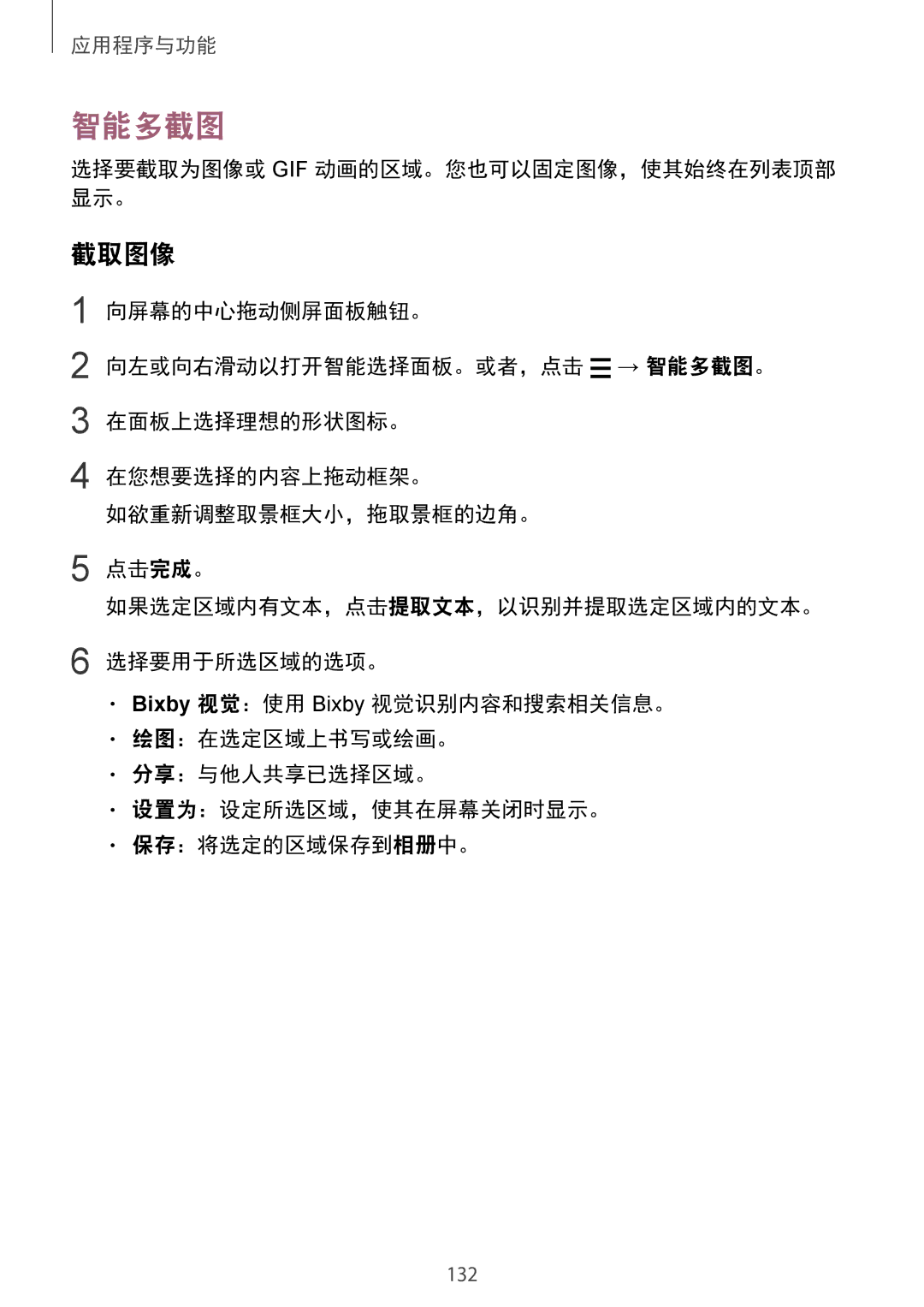应用程序与功能
智能多截图
选择要截取为图像或 GIF 动画的区域。您也可以固定图像,使其始终在列表顶部 显示。
截取图像
1 向屏幕的中心拖动侧屏面板触钮。
2 向左或向右滑动以打开智能选择面板。或者,点击 ![]() → 智能多截图。
→ 智能多截图。
3 在面板上选择理想的形状图标。
4 在您想要选择的内容上拖动框架。
如欲重新调整取景框大小,拖取景框的边角。
5 点击完成。
如果选定区域内有文本,点击提取文本,以识别并提取选定区域内的文本。
6 选择要用于所选区域的选项。
•Bixby 视觉:使用 Bixby 视觉识别内容和搜索相关信息。
•绘图:在选定区域上书写或绘画。
•分享:与他人共享已选择区域。
•设置为:设定所选区域,使其在屏幕关闭时显示。
•保存:将选定的区域保存到相册中。
132